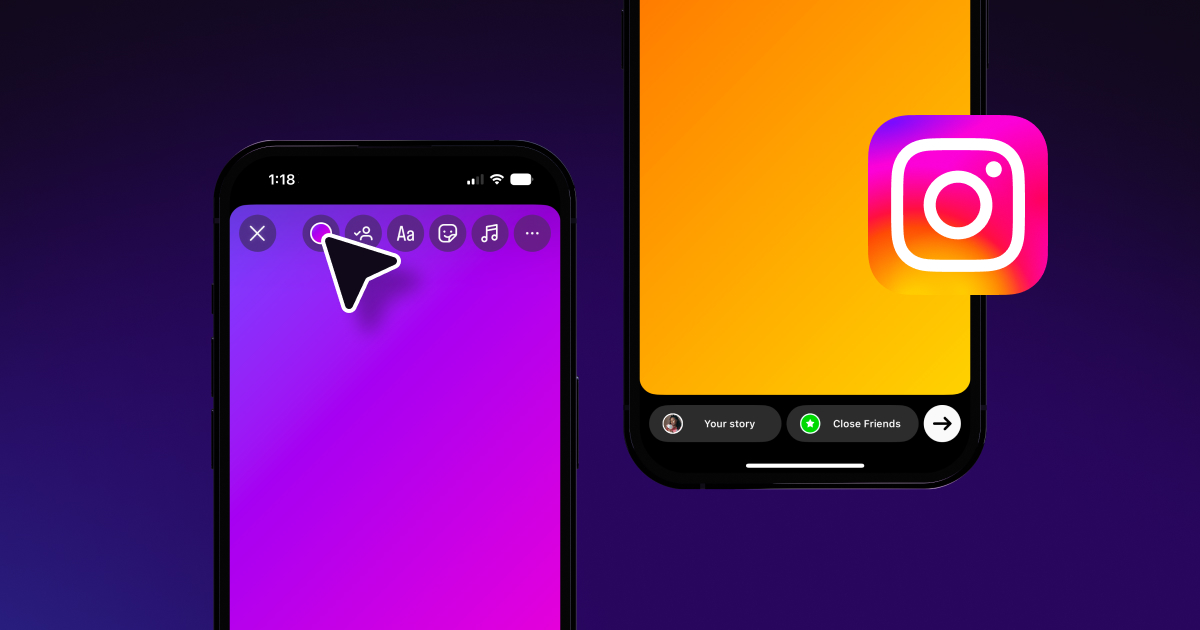De desafios de dança populares a truques de vida virais, poucas coisas são tão fascinantes quanto o feed de conteúdo interminável do TikTok.
Esses vídeos curtos são viciantes. É por isso que, para a maioria dos criadores do TikTok, há um momento em que eles passam de espectador para criador — e por que não? Dada sua qualidade crua e autêntica, criar vídeos do TikTok pode ser relativamente fácil, especialmente com o certo ferramentas de edição de vídeo.
Depois de saber como editar vídeos do TikTok, você pode começar a criar conteúdo que cative o público e o levará ao estrelato do TikTok.
Planeje seus TikToks
Planejar seus vídeos do TikTok ajuda a garantir que seu conteúdo seja envolvente e bem executado.
1. Defina seu propósito e identidade de público
Comece esclarecendo o propósito do seu vídeo do TikTok. Lembre-se de que os vídeos de maior sucesso do TikTok divertem, informam, inspiram ou educam o público. Se você está apenas experimentando um novo formato ou filtro, deixe que “experimentar” seja seu propósito.
Pense nos seus seguidores (ou nos futuros seguidores que você deseja alcançar), nas preferências e no comportamento deles para ajudar você a adaptar seu conteúdo ao gosto deles. Tente garantir que qualquer conteúdo que você planeja ressoe com seu público e se alinhe à sua marca para garantir que você obtenha o engajamento e o crescimento de seguidores que está procurando.
2. Crie um esboço
Escreva um roteiro para seu vídeo com pontos-chave para ajudar você a se manter no caminho certo e oferecer conteúdo de alta qualidade que seu público adora.
Decida os detalhes do seu vídeo:
- Tipo de vídeo — Escolha o tipo de vídeo que você quer fazer e o que ele incluirá, como transições, duetos em tela verde, desafios, rotinas de dança e muito mais.
- Storyboard — Visualize a sequência de fotos para garantir que você capture tudo o que precisa.
- Configuração, localização e iluminação da câmera — Encontre um local adequado e considere as condições de iluminação. Normalmente, a luz natural é a melhor. Configure sua câmera ou smartphone em uma superfície estável ou use um tripé para filmagens estáveis.
Filme e edite seu vídeo
Veja como gravar e editar seus vídeos do TikTok, dois processos interligados.
3. Escolha sua configuração preferida
Para criar o melhor conteúdo de vídeo possível para o TikTok, filme o vídeo com sua câmera ou um aplicativo externo, depois corte e edite a filmagem antes de enviar o produto final para o TikTok. Com Captions, você pode filmar, editar e adicionar legendas no mesmo local para economizar tempo.
Você também pode filmar e editar diretamente no TikTok ou fazer upload de conteúdo existente para usar o editor no aplicativo do TikTok.
4. Defina seu cronômetro
Se você estiver filmando um novo vídeo diretamente no aplicativo TikTok, o cronômetro ajuda a produzir vídeos estáveis e sem usar as mãos. Ele tem uma contagem regressiva de três ou 10 segundos antes de começar a gravar para você se posicionar e criar fotos sem vibração e imagens mais suaves.
Veja como fazer isso:
- Abra o aplicativo TikTok e toque em “+”.
- Selecione sua duração de vídeo preferida para 15, 60 ou 90 segundos pressionando o número acima do círculo vermelho que ativa a gravação.
- Toque em “Cronômetro” no menu no canto superior direito da tela.
- Selecione seu cronômetro.
- Clique no botão “Iniciar gravação” para começar a filmar e clique novamente para parar quando terminar. (Você pode editar você mesmo, encerrando a gravação mais tarde.)
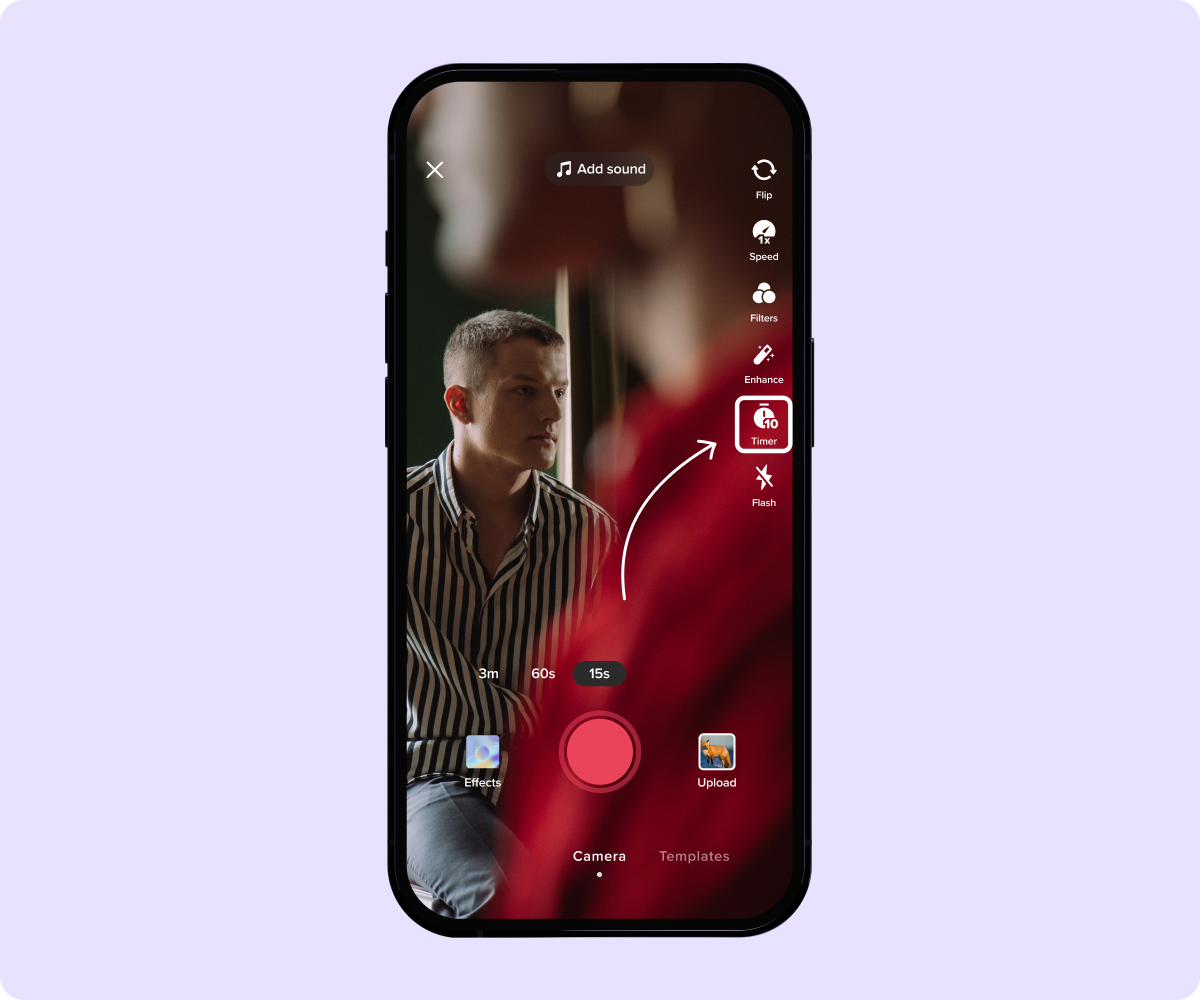
5. Combine vários clipes e defina a velocidade de gravação
Crie vídeos dinâmicos juntando vários clipes curtos ou ajustando a velocidade de gravação.
Veja como acelerar vídeos no TikTok durante as filmagens:
- Vá para a tela de gravação e ajuste a configuração de velocidade antes de gravar.
- Diminua a velocidade do vídeo, mantenha a velocidade normal ou ajuste a velocidade para uma das seguintes opções: 0,3x, 0,5x, 1x, 2x e 3x.
6. Ajuste os comprimentos do clipe
Quando terminar de gravar, clique na marca vermelha para ir para a tela de edição. Aqui, você pode visualizar o que filmou e fazer outras edições clicando na opção “Editar” (a terceira opção à direita, abaixo das opções “Configurações” e “Download”).
Isso mostrará sua filmagem com uma linha do tempo e um quadrado branco marcando o final e o início de cada clipe. Deslize o quadrado branco para frente e para trás para ajustar a velocidade do clipe.
7. Aplique modelos, filtros ou efeitos
Os detalhes que você escolhe dão aos seus vídeos do TikTok uma qualidade única que faz você se destacar e se conectar com seu público. Escolher recursos que aprimoram sua mensagem e se alinham ao seu tema pode aumentar suas curtidas, interações e contagem de seguidores. Isso pode ser usar um filtro de voz idiota para contar uma história engraçada ou um filtro mal-humorado para fotos de um dia chuvoso — o que parecer melhor.
Veja como acessar esses recursos:
- Modelos — Antes de gravar, selecione “Modelos” no canto inferior esquerdo da tela. Escolha um modelo, clique em “Avançar” e em “Publicar”.
- Efeitos — Selecione “Efeitos” no canto inferior direito da tela e escolha seu efeito preferido antes de gravar. Mantenha pressionado o botão de gravação para começar a filmar.
- Filtros — Você pode adicionar filtros antes ou depois de gravar seu vídeo tocando no ícone “filtro” no canto superior direito da tela. Selecione um filtro no menu que aparece na parte inferior da tela.
8. Transições de registro
Alguns dos tipos de vídeo mais populares do TikTok envolvem transições. O aplicativo tem transições integradas para usar durante a edição para conectar clipes visualmente.
O truque para criar transições divertidas é gravar clipes que comecem exatamente onde o outro parou. Veja como fazer transições no TikTok:
- Filme a primeira cena, terminando com aquele “momento de transição” — as mais populares incluem a palma da mão cobrindo a câmera, o estalo, um salto ou qualquer outra coisa que a transição exija.
- Lembre-se de onde você terminou seu vídeo porque é aí que você começará a gravar seu próximo clipe.
- Faça uma mudança — uma mudança de roupa, uma revelação de maquiagem, um novo local.
- Filme outra cena, começando da mesma posição em que você parou, como suas mãos sobre a câmera, pulando.
- Toque na marca de seleção para ir para a tela de edição.
- Edite e corte seus clipes para alinhá-los ainda mais com o áudio.
9. Adicione legendas aos seus vídeos manualmente
É comum sobrepor vídeos com legendas no TikTok. As legendas oferecem vários benefícios, incluindo engajar espectadores que estão navegando sem som e tornando seu conteúdo acessível para pessoas com dificuldades auditivas.
Veja como fazer isso:
- Toque no botão de gravação (ícone “+”) na parte inferior da tela para gravar ou enviar seu clipe e toque em “próximo”.
- Clique em “Texto” na parte inferior da tela e digite seu texto.
- Toque em “Concluído” no canto superior direito quando terminar de digitar.
- Arraste o texto manualmente para onde quiser.
- Toque em “Avançar” para acessar o menu de upload, onde agora você pode enviar ou redigir seu vídeo.
10. Aplicar legendas geradas automaticamente
As legendas automáticas podem ajudar o TikTok a indexar e categorizar seu conteúdo com mais eficiência, facilitando a localização. As legendas geradas automaticamente também são mais rápidas de adicionar do que digitar texto manualmente.
Veja como fazer isso:
- Ao enviar ou filmar seu vídeo, toque no botão “Captions”.
- O TikTok transcreverá automaticamente todo o áudio do vídeo,
- Revise o texto para ter certeza de que está correto. Para editá-lo, toque no ícone do lápis.
- Digite o texto correto.
- Toque em “Salvar” na parte superior da tela.
O TikTok tem uma opção de legendas geradas automaticamente, mas pode estar sujeito a erros. Para minimizar os erros, mantenha a fala clara e limite o ruído de fundo.
Uma maneira mais fácil de adicionar legendas precisas aos seus vídeos é com Captions, uma alternativa fácil de usar com tecnologia de inteligência artificial. Use-o para adicione legendas automaticamente aos seus vídeos e depois publique no TikTok, garantindo que seu vídeo seja facilmente acessível, compreensível e compartilhável em todas as plataformas.
Veja como adicionar legendas automáticas:
- Abra o aplicativo Captions.
- Toque no botão roxo “Criar” na parte inferior da tela.
- Importe um vídeo ou grave um no aplicativo.
- Selecione seu idioma e toque em “Continuar”.
- Aguarde até que o aplicativo transcreva sua voz.
- Personalize a fonte, o tamanho e as cores das legendas e adicione efeitos extras, como AI Images e AI Eye Contact.
- Exporte para o rolo da câmera para fazer o upload em qualquer lugar.
Torne seu vídeo mais envolvente
Veja como editar clipes no TikTok para destacá-los quando você terminar de gravar a maior parte do seu vídeo. Essas edições detalhadas tornam seu conteúdo mais envolvente e pessoal, mas sempre devem ser feitas depois de você saber que suas legendas são precisas, suas transições são perfeitas e seu áudio está sincronizado.
11. Edite o estilo e a duração de suas legendas
Altere a cor, a fonte, o alinhamento e o plano de fundo do texto ou ajuste o tamanho da fonte para tornar seu conteúdo mais envolvente. As legendas podem aumentar o alcance e o engajamento do seu público, o que é necessário para aumente sua conta TikTok.
Veja como editar legendas no TikTok antes de postar:
- Toque no texto e selecione “Editar” nas opções do menu pop-up.
- Altere a cor, a fonte, o alinhamento e o estilo do texto.
- Use dois dedos para apertar o texto para torná-lo maior ou menor.
- Quando estiver satisfeito com o resultado, toque em “Concluído”.
E veja como fazer isso no aplicativo Captions:
- Toque em “Captions” para editar todas as palavras de uma vez ou toque em palavras individuais para personalizá-las.
- Altere a cor e a fonte de suas legendas.
- Adicione efeitos de palavras ou enfatize certas palavras com cores destacadas.
- Use dois dedos para alterar o tamanho do texto e ajustar o posicionamento com guias de linha.
- Anexe emojis, sons e GIFs a palavras individuais.
- Toque em “Exportar” no canto superior direito quando terminar.
12. Escolha um áudio exclusivo
Se o áudio não for importante para o processo de filmagem — porque você não está sincronizando os lábios, contando uma história ou algo parecido — você pode adicioná-lo posteriormente. Música de fundo ou sons populares podem complementar seu conteúdo de vídeo (mesmo que inclua conversas) ou carrosséis de fotos. Os sons mais populares podem até aumentar suas chances de acessar as páginas For You dos usuários, impulsionando o crescimento de seguidores.
Você pode encontrar músicas populares tocando em “Adicionar um som” na parte superior da tela de gravação ou edição. Em seguida, navegue pela biblioteca ou use a barra de pesquisa para encontrar sons específicos.
Ao ouvir um ótimo clipe de áudio no vídeo de outro criador, toque no canto inferior direito da tela para ver os detalhes do som. Em seguida, clique no pequeno marcador para adicioná-lo aos seus favoritos — é aí que você o encontrará ao editar seus próprios TikToks.
Se você quiser um áudio totalmente exclusivo, use o recurso Captions AI Music para gerar novas faixas isentas de royalties para se destacar.
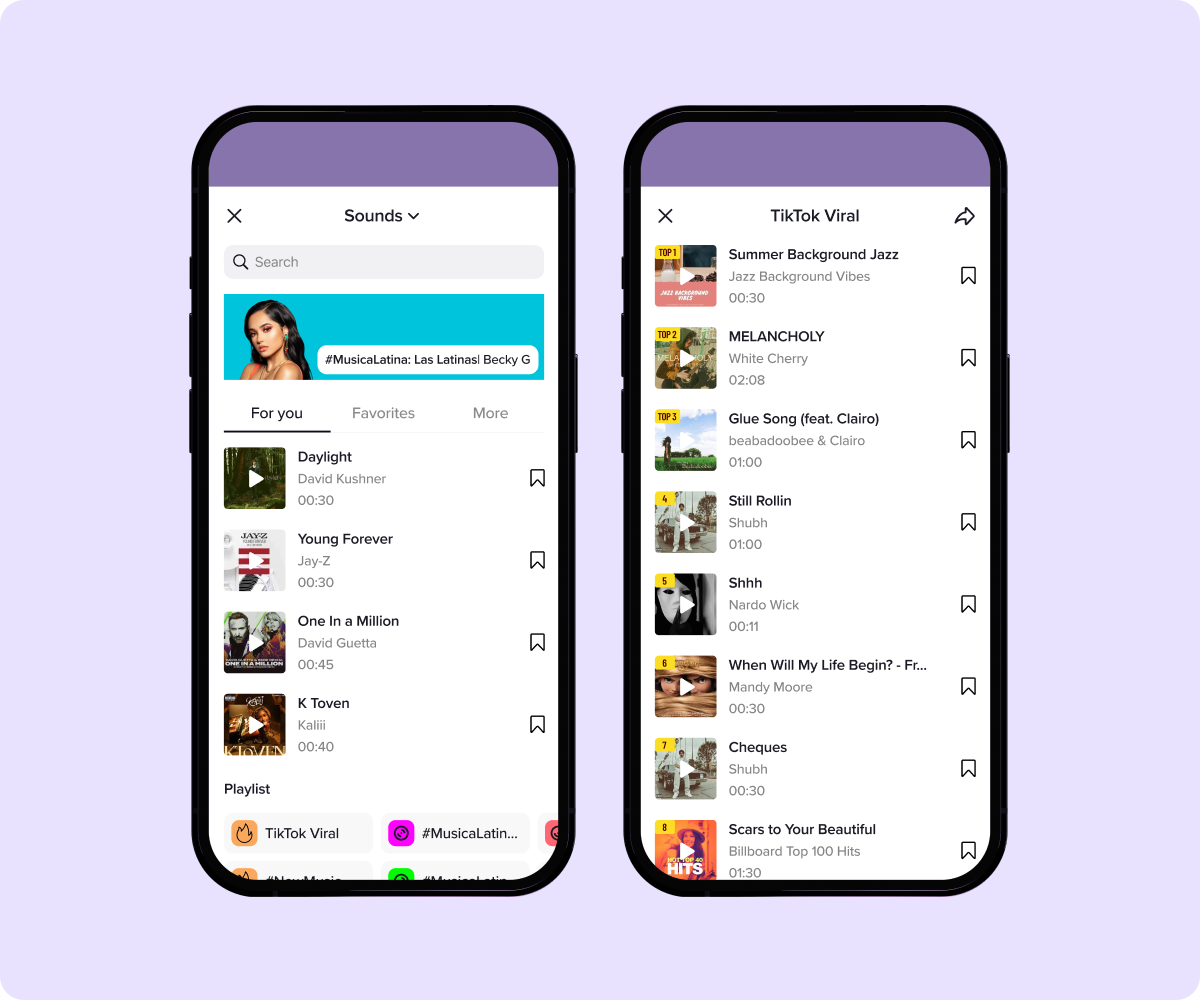
13. Experimente os efeitos de voz
A narração é outra excelente forma de dar um toque único aos seus vídeos. Você adiciona uma narração ou uma sobreposição de áudio depois de gravar seu vídeo ou fazer o upload de um do seu telefone.
Veja como fazer o filtro de voz no TikTok:
- Na tela de edição, toque no botão de narração (“Voz”)
- Segure o botão “microfone” para gravar e soltar quando terminar.
- Toque em “Concluído” ou adicione filtros de voz, como barítono.
- Toque em “Exibir sua gravação” para revisar.
- Toque em “Concluído” e em “Salvar”.
Veja como adicionar uma narração de IA no aplicativo Captions:
- No menu inferior, role para a direita até encontrar o ícone “AI Voiceover” e toque nele.
- Escolha para onde você quer que a narração apareça em seu vídeo.
- Toque em “Adicionar”.
- Escolha qual voz você quer para sua narração. Você pode tocar exemplos para ter uma ideia do tom de cada um.
- Digite ou cole o texto que você deseja que a narração diga.
- Toque em “Gerar voz AI” e, em seguida, toque em “Aplicar”.
14. Adicionar adesivos
O TikTok tem uma extensa biblioteca de adesivos no aplicativo, incluindo vários GIFs divertidos.
Veja como adicioná-los a um videoclipe no TikTok:
- No aplicativo TikTok, pressione o botão “+”.
- Grave seu vídeo, pressione “Avançar”.
- No menu de edição no canto superior direito, toque no ícone “Adesivo”.
- Selecione os adesivos ou emojis que você deseja adicionar e redimensione-os em seu vídeo.
Você também pode adicionar imagens e emojis ao editar no aplicativo Captions:
- No menu inferior, role para a direita para encontrar “Imagens” ou “Emojis” e toque no que você está interessado.
- Captions usarão a IA para encontrar imagens e emojis relevantes que correspondam às palavras que você está dizendo.
- Se você estiver adicionando emojis, toque em “Opções avançadas” para ajustar o tamanho e o posicionamento dos emojis.
- Se você estiver adicionando imagens, selecione quais sugestões de Captions você deseja usar e toque na marca de seleção no canto inferior direito.

Você pode editar um TikTok depois de postar?
Atualmente, você não pode editar um vídeo do TikTok depois de publicá-lo. Você só pode editar a descrição do vídeo. Se quiser alterar algo no vídeo, você precisa excluí-lo e enviá-lo novamente.
Leve seus vídeos do TikTok para o próximo nível com Captions
Os recursos de edição do TikTok têm suas limitações. Além disso, se você quiser postar um vídeo criado no TikTok em outras plataformas, ele terá uma marca d'água do TikTok. Evite isso usando Captions para edição de vídeo rápida e de alta qualidade. Captions podem ajudar a aumentar seu engajamento com vários recursos úteis — adicione legendas automaticamente aos seus vídeos, ajuste a qualidade do vídeo e ajuste o contato visual.